- Autors Abigail Brown [email protected].
- Public 2023-12-17 06:55.
- Pēdējoreiz modificēts 2025-01-24 12:17.
Kas jāzina
- Lietotnē Fotoattēli atlasiet Photos > Preferences > iCloud un atlasiet iCloud Photos, pēc tam atlasiet Lejupielādēt oriģinālus šajā Mac datorā.
- Atveriet Finder logu un sānjoslā atlasiet Pictures, pēc tam kopējiet Fotoattēlu bibliotēku vai iPhoto bibliotēkufailu vai failus ārējā diskdzinī.
- Izmantojiet trešās puses dublēšanas lietotni, piemēram, Carbon Copy Cloner, lai ieplānotu savu attēlu bibliotēku un citu svarīgu failu dublēšanu.
Šajā rakstā ir paskaidrots, kā Mac datorā dublēt fotoattēlus no lietotnes Fotoattēli vai iPhoto (operētājsistēmai OS X Yosemite un vecākām versijām).
Kā dublēt iCloud fotoattēlu bibliotēku Mac datorā
Ja izmantojat pakalpojumu iCloud Photo Library, fotoattēli vai iPhoto bibliotēkā esošie attēli tiek saglabāti iCloud, un jaunie fotoattēli, kurus uzņemat ar iOS ierīci, tiek pievienoti tai un ir pieejami visās jūsu ierīcēs, kurās ir iCloud. Fotoattēli iespējoti.
Labākais veids, kā dublēt savu iCloud fotoattēlu bibliotēku, ir lejupielādēt tās saturu savā Mac datorā. Ja jūsu Mac datoram nav pietiekami daudz vietas cietajā diskā, dublējiet savu iCloud fotoattēlu bibliotēku ārējā diskdzinī, kas pievienots Mac datoram.
-
Atveriet lietotni Photos savā Mac datorā, noklikšķinot uz tās ikonas dokā.

Image -
Izvēļņu joslā noklikšķiniet uz Photos un nolaižamajā izvēlnē atlasiet Preferences.

Image -
Izvēlieties cilni iCloud preferenču ekrānā.

Image -
Atzīmējiet izvēles rūtiņu iCloud Photos.

Image -
Noklikšķiniet uz Lejupielādēt oriģinālus šajā Mac datorā, lai saglabātu fotoattēlus savā Mac datorā, kā arī pakalpojumā iCloud. Ja saņemat ziņojumu, ka jūsu Mac datorā nepietiek vietas visiem jūsu fotoattēliem, noklikšķiniet uz Optimize Mac Storage, lai lejupielādētu datorā zemākas izšķirtspējas attēlus. Varat izvēlēties lejupielādēt pilnas izšķirtspējas attēlus no iCloud, kad vien tie ir nepieciešami.

Image
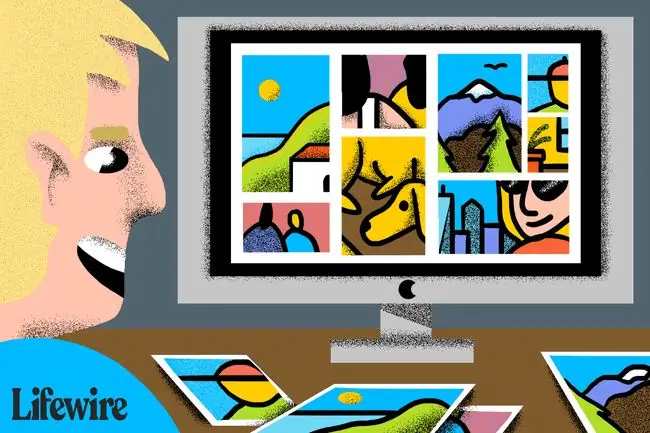
Bottom Line
Ja izmantojat Apple Time Machine, Photos un iPhoto izmantotās bibliotēkas tiek automātiski dublētas kā daļa no katras Time Machine dublēšanas. Lai gan tas ir labs sākumpunkts, iespējams, vēlēsities apsvērt papildu dublējumu izveidi, un tas ir iemesls, kāpēc.
Kāpēc jums ir nepieciešami papildu attēlu bibliotēkas dublējumkopijas
Laika mašīna lieliski dublē fotoattēlus, taču tas nav arhīvs. Pēc konstrukcijas Time Machine dod priekšroku vecāko tajā esošo failu noņemšanai, lai atbrīvotu vietu jaunākiem. Tas nerada bažas par parasto Time Machine izmantošanu kā rezerves sistēmu, ko izmanto, lai atjaunotu jūsu Mac pašreizējo stāvokli, ja notiktu kaut kas katastrofāls.
Tomēr tas rada bažas, ja vēlaties saglabāt vienumu, piemēram, fotoattēlu, ilgtermiņa kopijas. Izmantojot digitālās kameras un viedtālruņus, oriģināls tiek saglabāts kameras zibatmiņā vai mobilajā ierīcē. Kad attēli ir pārsūtīti uz jūsu Mac datoru, zibatmiņas ierīce tiek izdzēsta, lai atbrīvotu vietu jaunai fotoattēlu partijai, un jūs, iespējams, nesaglabāsit visus attēlus savā mobilajā ierīcē.
Oriģināli nonāk jūsu Mac datorā un nekur citur.
Pieņemot, ka izmantojat fotoattēlus vai iPhoto kā savu Mac attēlu bibliotēkas lietotni, bibliotēkā var būt vienīgā katra fotoattēla kopija, ko esat uzņēmis ar digitālo kameru vai viedtālruni.
Jūsu attēlu bibliotēkai, iespējams, papildus Time Machine ir jābūt savai īpašai dublēšanas metodei, lai nodrošinātu, ka vienreizējie fotoattēli tiek saglabāti ilgu laiku.
Fotoattēlu vai iPhoto bibliotēkas manuāla dublēšana
Varat manuāli dublēt fotoattēlu bibliotēkas, ko izmanto Photos vai iPhoto, ārējā diskdzinī, tostarp USB zibatmiņas diskā, vai varat izmantot dublēšanas lietojumprogrammu, lai veiktu uzdevumu jūsu vietā. Lūk, kā manuāli izveidot kopiju.
-
Atveriet Finder logu, sānjoslā atlasiet savu mājas direktoriju un izvēlieties Pictures.

Image -
Mapē Attēli redzēsit failu ar nosaukumu Fotoattēlu bibliotēka vai iPhoto Library. Jums var būt abi. Kopējiet fotoattēlu bibliotēkas vai iPhoto bibliotēkas failu vai failus citā vietā, nevis cietajā diskā, piemēram, ārējā diskdzinī.

Image - Atkārtojiet šo procesu ikreiz, kad programmā Photos vai iPhoto importējat jaunus fotoattēlus, lai jums vienmēr būtu katras bibliotēkas pašreizējā dublējumkopija. Tomēr nepārrakstiet nevienu esošo dublējumu, jo tas traucētu arhivēšanas procesu. Tā vietā piešķiriet katram dublējumam unikālu nosaukumu.
Ja izveidojāt vairākas iPhoto bibliotēkas, noteikti dublējiet katru iPhoto bibliotēkas failu.
Kas par attēliem, kas nav saglabāti fotoattēlu bibliotēkā?
Photos atbalsta vairākas bibliotēkas. Ja izveidojāt papildu bibliotēkas, tās ir jādublē, tāpat kā noklusējuma fotoattēlu bibliotēka.
Turklāt lietotne Photos ļauj saglabāt attēlus ārpus fotoattēlu bibliotēkas. To sauc par atsauces failu izmantošanu. Atsauces faili parasti tiek izmantoti, lai ļautu piekļūt attēliem, kurus nevēlaties aizņemt vietu savā Mac datorā. Daudzos gadījumos atsauces attēlu faili tiek saglabāti ārējā diskdzinī, USB zibatmiņas diskā vai citā ierīcē.
Atsauces faili ir ērti, taču tie rada problēmas, veicot dublēšanu. Tā kā atsauces attēli netiek glabāti fotoattēlu bibliotēkā, tie netiek dublēti, kad kopējat fotoattēlu bibliotēku. Tas nozīmē, ka jums ir jāatceras, kur atrodas visi atsauces faili, un jāpārliecinās, ka tie ir arī dublēti.
Ja nevēlaties strādāt ar atsauces attēlu failiem, varat tos pārvietot uz savu fotoattēlu bibliotēku.
-
Palaist Photos, kas atrodas mapē Applications vai no doka.

Image -
Atlasiet fotoattēlus, kurus vēlaties pārvietot uz fotoattēlu bibliotēku, noklikšķinot uz katra no tiem.

Image -
Atlasiet File > Consolidate un pēc tam noklikšķiniet uz pogas Copy.

Image
Ja nevarat atcerēties, uz kuriem attēliem ir atsauce un kuri ir saglabāti fotoattēlu bibliotēkā, izvēlieties dažus vai visus attēlus un pēc tam izvēlnē Fails atlasiet Consolidate.
Kad visi atsauces faili ir konsolidēti savā fotoattēlu bibliotēkā, tie tiek dublēti ikreiz, kad dublējat savu fotoattēlu bibliotēku.
Attēlu bibliotēkas dublēšana, izmantojot dublēšanas lietotni
Cita attēlu dublēšanas metode ir izmantot trešās puses dublēšanas lietotni, kas spēj apstrādāt arhīvus. Vārdam arhīvs ir dažādas nozīmes atkarībā no tā, kā tas tiek lietots. Šajā gadījumā tas attiecas uz iespēju galamērķa diskā saglabāt failus, kas vairs netiek rādīti avota diskdzinī. Tas notiek, kad dublējat fotoattēlus vai iPhoto bibliotēku un pēc tam pirms nākamās dublēšanas izdzēšat dažus attēlus. Nākamajā reizē, kad tiek palaista dublēšana, vēlaties būt pārliecināts, ka attēli, kurus izdzēsāt no bibliotēkas, netiks noņemti arī no esošās dublējuma.
Ar šo scenāriju var rīkoties vairākas dublēšanas lietotnes, tostarp Carbon Copy Cloner 4.x vai jaunāka versija. Carbon Copy Cloner ir arhīva opcija, kas aizsargā failus un mapes, kas atrodas tikai dublējuma mērķa diskā.
Pievienojiet arhīva funkciju, lai ieplānotu dublēšanu, un jums būs pienācīga dublēšanas sistēma, kas aizsargā visas jūsu attēlu bibliotēkas.






